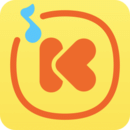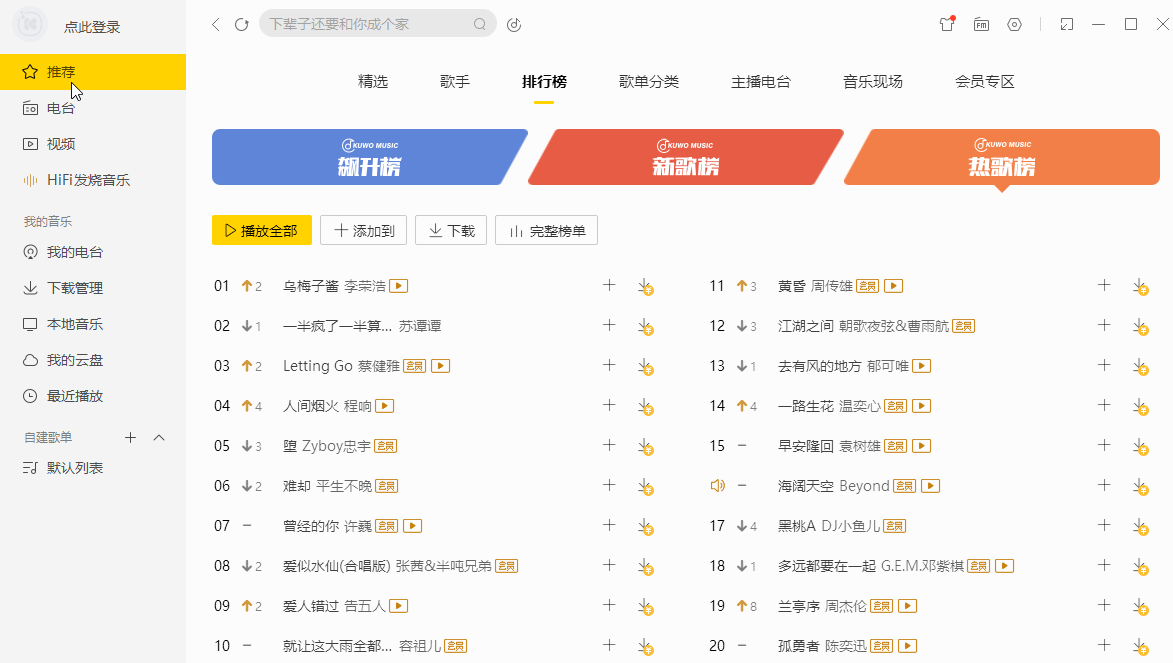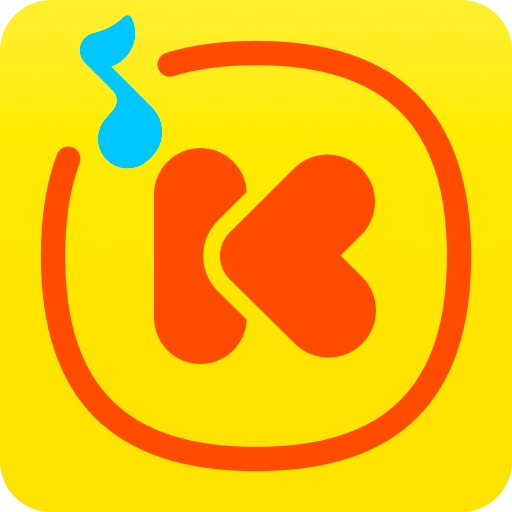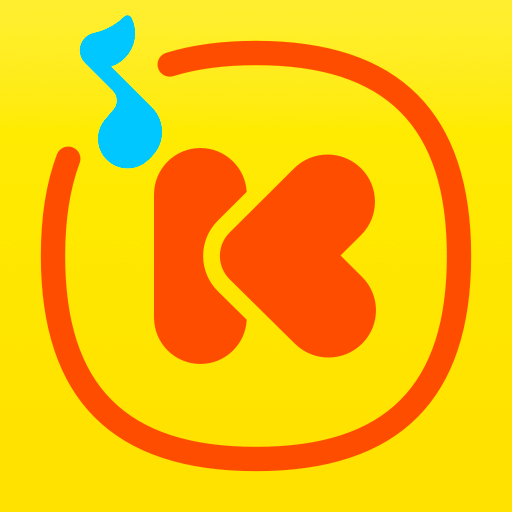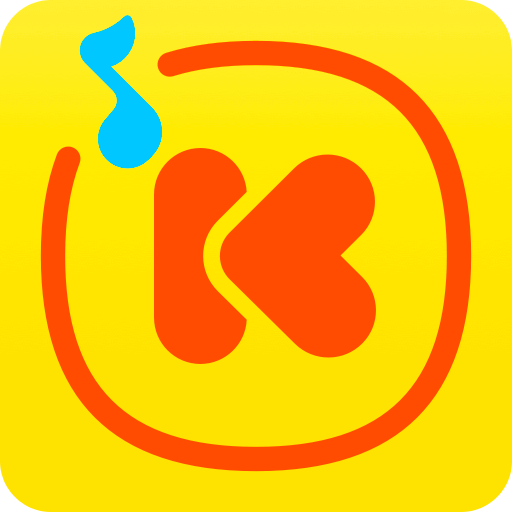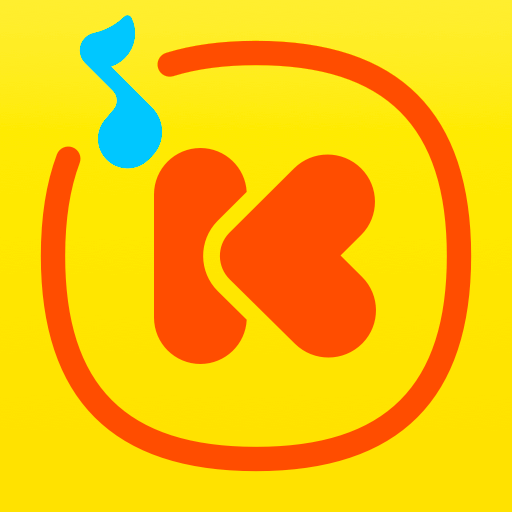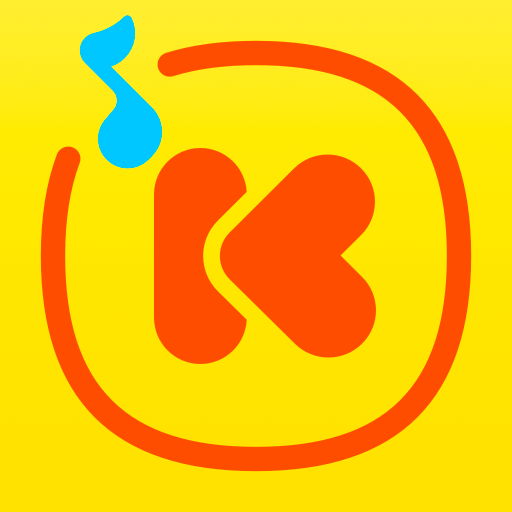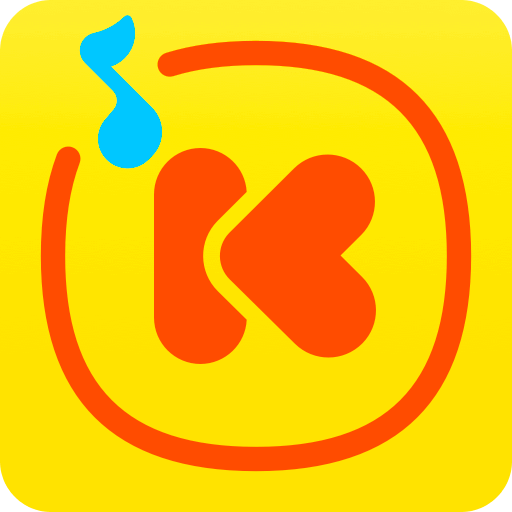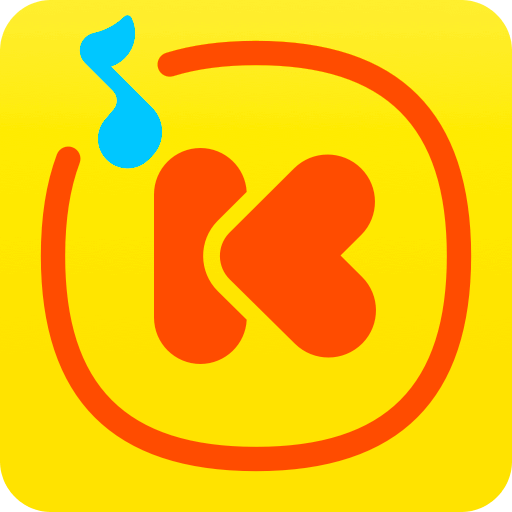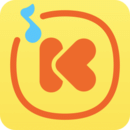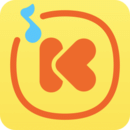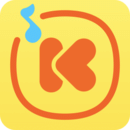酷我音乐怎么下载mp3格式?酷我音乐是非常专业的一款音乐播放软件。用户可以在这里快速的进行音乐播放以及下载,所有音源都是正版且优质的。你可以根据自己的个人使用需求进行下载格式选择,那么我们应该如何将歌曲下载格式设置为mp3呢?下面就是浏览器之家小编为你们带来的一键设置歌曲下载格式为MP3步骤大全分享。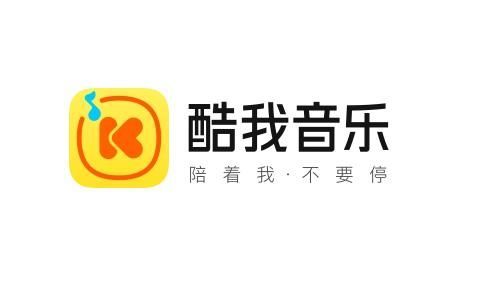
一键设置歌曲下载格式为MP3步骤大全
2、点击歌曲右侧的下载图标,或者点击歌曲名称后进行播放,然后在右下方点击下载图标,或者在上方点击“下载”按钮;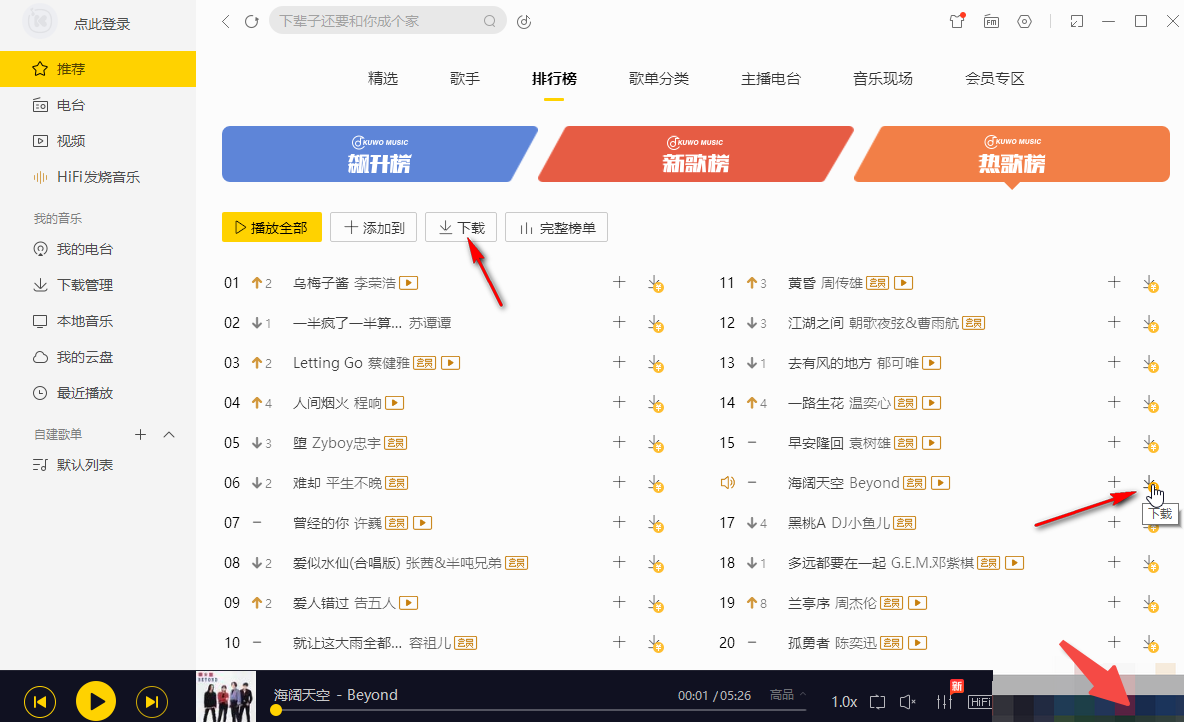
3、然后在打开的窗口中设置需要的下载品质和保存位置,点击“下载到电脑”;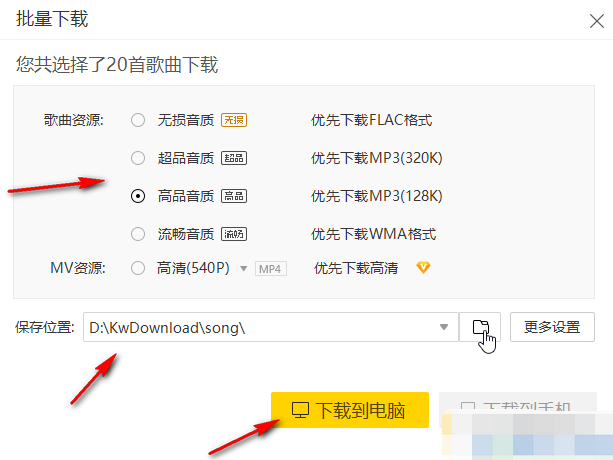
4、在界面左侧点击“下载管理”后可以看到下载的歌曲,右键点击一下;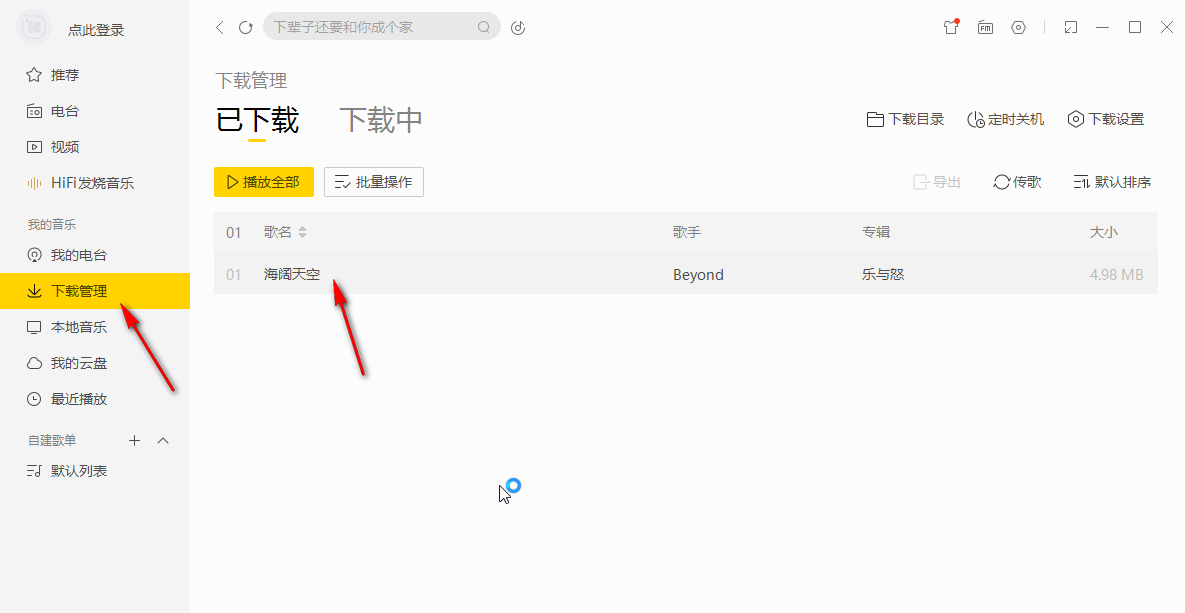
5、在子选项中点击“打开文件所在目录”就可以看到文件时MP3格式的;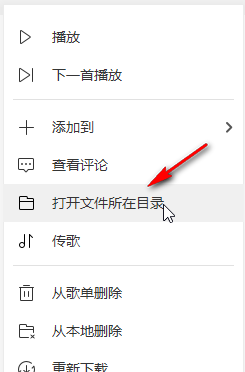
6、如果不是MP3格式的,可以在酷我音乐首页右上方点击如图所示的设置图标并在子选项中点击“音乐工具”——“更多应用”,然后在打开的窗口中点击“铃声制作”,就可以在打开的窗口中进行转换了。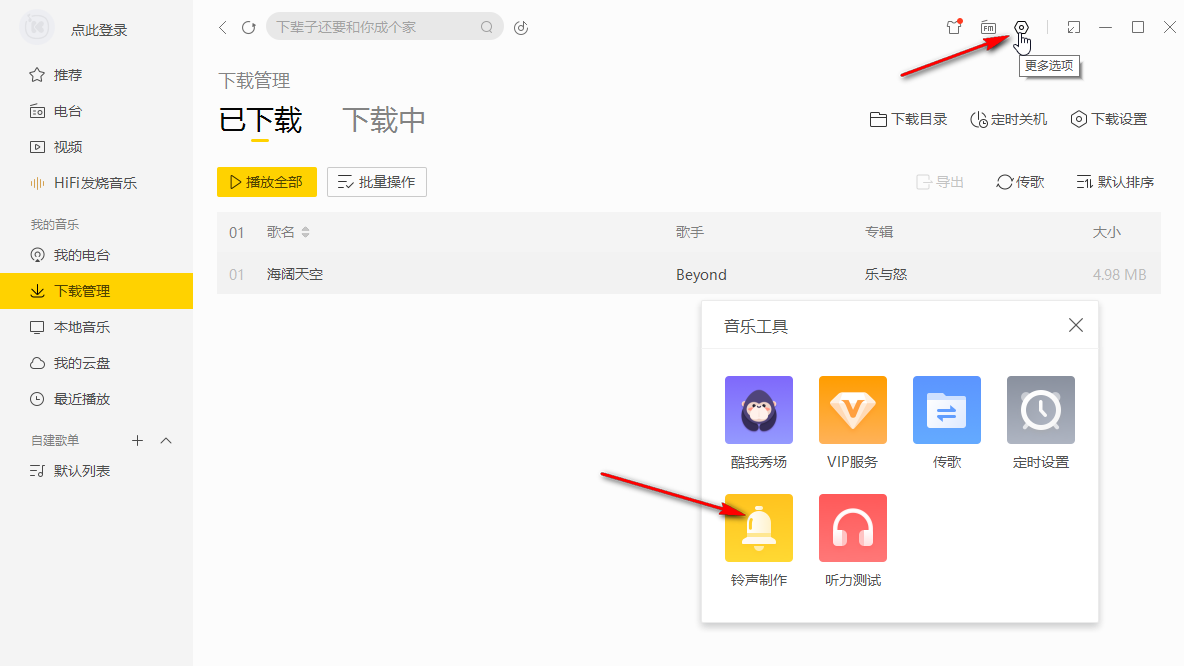
以上就是小编为大家带来的关于酷我音乐怎么下载mp3格式-一键设置歌曲下载格式为MP3步骤大全,想获取更多精彩内容请前往浏览器之家。